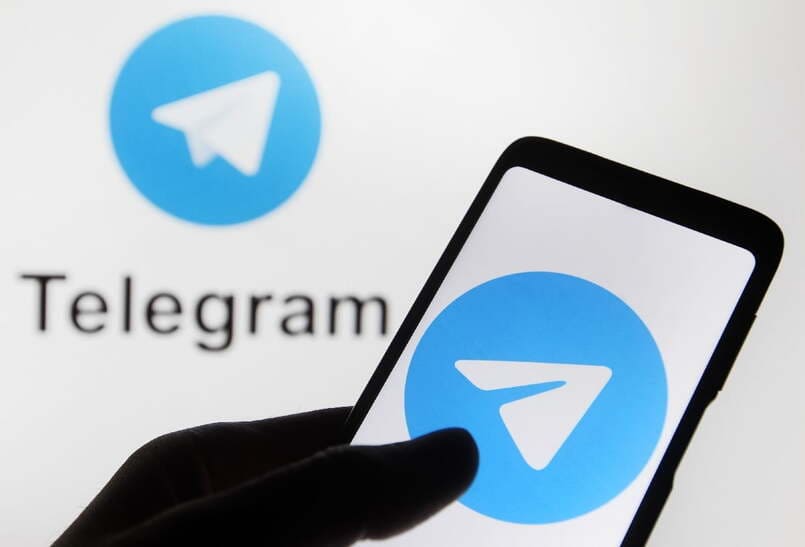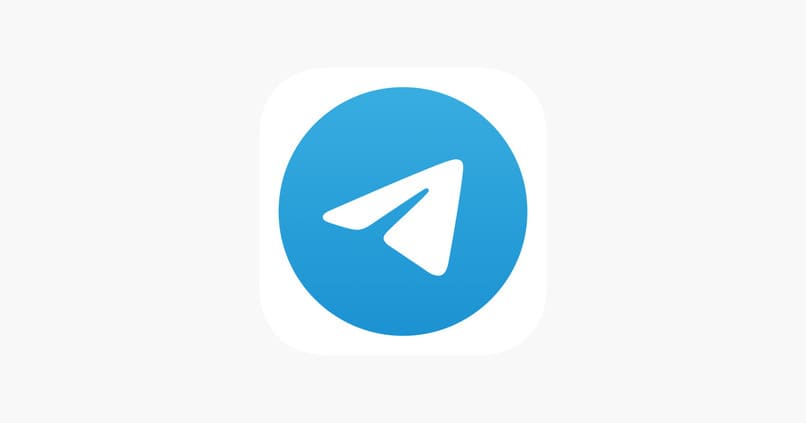
Telegram ist aufgrund seiner benutzerfreundlichen, benutzerfreundlichen Oberfläche und der Funktionen, die es seinen Benutzern bietet, zur ersten Wahl ehemaliger WhatsApp-Benutzer geworden. Möglicherweise wissen Sie jedoch immer noch nicht, wie Sie bestimmte Konfigurationsoptionen ausführen können, die so einfach sind wie das Ändern der Farben und der Telegrammschriftart . Aber leiden Sie nicht länger, dieses Mal erklären wir Ihnen, wie Sie dieses Verfahren mit verschiedenen Methoden durchführen.
Contents
Welche Änderungen können vorgenommen werden, um Konversationen zu personalisieren?
Die Konfiguration dieser App ist ziemlich umfangreich und ermöglicht es jedem Benutzer, fast alle Aspekte davon nach Belieben anzupassen. Zu den Änderungen, die wir vornehmen können, gehören:
- Größe des Nachrichtentextes ändern: Das bedeutet die Größe der Nachrichtenblasen innerhalb der Chats, sowie die Größe der Schriftarten, wir können zwischen Werten von 12 und 30 wählen, wobei 16 die Standardgröße ist, diese Option ist sehr nützlich für Menschen mit Sehproblemen oder für diejenigen, die ihre Augen bei Nachtarbeit weniger belasten möchten.
- Chat-Hintergrund ändern: Ermöglicht es Ihnen, ein Hintergrundbild in Telegram zu platzieren oder eine Standard- oder benutzerdefinierte Farbe auszuwählen, die unter unseren Nachrichten- und Textblasen in den Chats verwendet werden soll
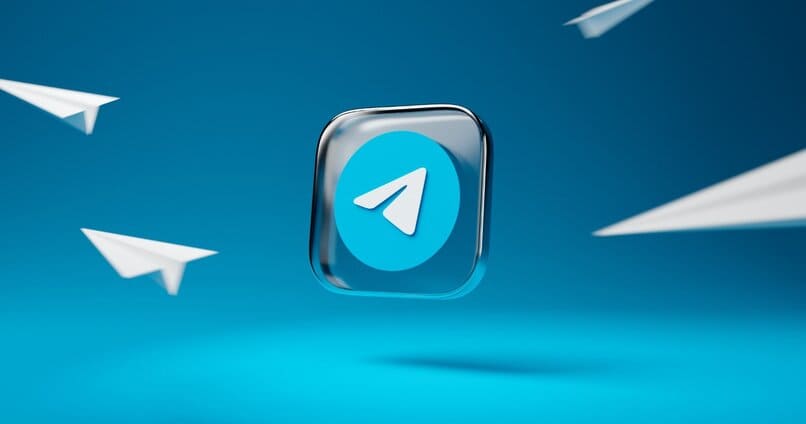
- Telegramm-Thema ändern: Standardmäßig zeigt Ihnen die Anwendung 4 verschiedene Telegramm-Themen, die einen Feiertag, sein Standardthema oder einige auf dem Wetter oder der Jahreszeit basierende hervorheben, aber wenn Sie mit keinem davon zufrieden sind, erlaubt die Plattform es auch ihren Benutzern personalisierte Themen für Telegram zu erstellen und diese zwischen seinen Nutzern auszutauschen.
- Erstellen Sie Ihr eigenes Design: Obwohl Sie über die App nach weiteren Designs suchen können, die von anderen Benutzern erstellt wurden, ist es auch möglich , Ihr eigenes Telegramm-Design durch verschiedene Arten von Einstellungen zu erstellen, darunter die Farbe der Chat-Blasen (die statisch sein kann oder Ändern) und alles rund um Buttons innerhalb der Anwendung, können Sie auch zwischen Nacht-, Dunkel-, Arktis-, Tagestönen oder dem klassischen Bereich der App wählen
- Nachrichtenecken ändern: Damit können Sie anpassen, wie viel Platz die Vorschau all Ihrer Chats einnimmt
- Chat-Listenansicht: Ermöglicht Ihnen, zwischen einer zwei- oder dreizeiligen Nachrichtenvorschau zu wählen, die letzte Option zeigt mehr Text der letzten Nachricht, ohne dass Sie den Chat betreten müssen
- Barrierefreiheitsfunktionen: Im letzten Abschnitt der Einstellungen können wir einige Einstellungen ändern, die uns das Leben bei der Verwendung der App erleichtern , z schnelle Reaktion Emoji und mehr.

Es ist wichtig zu bedenken, dass wir zwar alle diese Einstellungen im Abschnitt „Chats“ finden, es aber auch andere gibt, die wir über andere Menüs vornehmen können, z. B. das Ändern Ihres Telegrammnamens im Hauptmenü.
Wie wählt man die Farben der Chats aus?
Wie wir bereits erwähnt haben, besteht eine der Optionen, die Ihnen die App bietet, darin , die Farben von Telegram von „Chats“ aus nach Ihren Wünschen zu ändern:
- Öffnen Sie Ihre Telegram-App für Mobilgeräte
- Rufen Sie die Schaltfläche mit den drei vertikalen Linien oben links auf und wählen Sie „Einstellungen“.
- Gehen Sie in diesem neuen Abschnitt zum Abschnitt „Einstellungen“ und wählen Sie „Chats“.
- Suchen Sie den Abschnitt „Thema“ und wählen Sie eines der dort angezeigten Themen aus. Wenn Sie nicht zufrieden sind, wählen Sie „Themen durchsuchen“, um ein benutzerdefiniertes Telegram-Thema zu erstellen, oder wählen Sie eines aus, das von einem anderen Benutzer erstellt wurde
- Wenn Sie das Thema gefunden haben, das Sie verwenden möchten, klicken Sie einfach darauf, um es zu aktivieren
Wie kann man den Buchstaben einer Nachricht im Chat umwandeln?
Es gibt verschiedene Möglichkeiten, den Buchstaben einer Telegram-Nachricht anzupassen und verschiedene Arten von Buchstaben zu aktivieren, wie z Sie können eine der folgenden Methoden auswählen:

aus dem Menü
Dies ist zwar die „einfachste“ Methode, aber auch die langsamste und kann manchmal lästig sein. Um auf das Telegrammtextmenü zuzugreifen, müssen Sie den Text eingeben, den Sie ändern möchten, und dann mit Ihrem Finger oder der rechten Maustaste auf den PC diesen Text auswählen. Nach der Auswahl öffnet sich ein Menü, in dem Sie zwischen den Buchstabenoptionen der Nachricht sowie der Schreibkorrektur, falls vorhanden, oder „Kopieren“ und „Einfügen“ wählen können.
durch Codes
Mit dieser Option können Sie die Schriftart Ihrer Telegrammnachrichten schneller ändern . Sie besteht darin, bestimmte Zeichen um den Text herum hinzuzufügen, dessen Form Sie ändern möchten. Diese Zeichen sind:
- ** Um zum Beispiel fett zu schreiben: *fetter Text*
- __ Um zum Beispiel Kursivschrift zu aktivieren: _ Kursiver Text_
- “““ Ermöglicht die Aktivierung von Monospace, schreiben Sie dazu: “`Text in Monospace“`
- ~~ Aktiviert Durchstreichen, zum Beispiel: ~Durchgestrichener Text~
Beim Senden der in Codes eingeschlossenen Nachrichten wird die Schriftart aktiviert, aber die Sonderzeichen des Textfragments werden entfernt
Bots verwenden
Das Schreiben und Ändern der Telegram-Schriftart mit Bots ist wahrscheinlich die einfachste Option, dafür:
- Beginnen Sie mit der Eingabe einer Nachricht mit @Bold, um den Typing Bot zu aktivieren
- Schreiben Sie den gesamten Text, den Sie senden möchten
- Nach dem Stoppen öffnet sich ein Kontextmenü mit Typografieoptionen wie „Fett“ oder „Kursiv“. Wählen Sie diejenige aus, die Ihre Nachricht haben soll
- Senden Sie die Nachricht mit dem geänderten Text.